笔记本显卡芯片型号怎么看 如何查看显存大小
的有关信息介绍如下: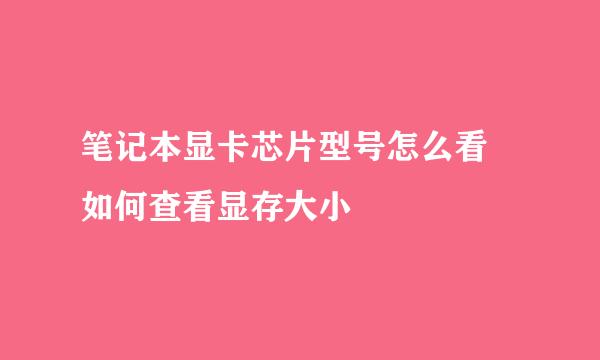
笔记本电脑的显卡芯片以及显存的大小,直接影响着笔记本电脑图像显示质量,那么如何查看笔记本电脑显卡的芯片,又如何查看笔记本电脑的显存大小呢?下面就一起来看一下操作方法吧。
在Windows10系统桌面,右键点击桌面底部任务栏的空白位置,然后在弹出菜单中选择“任务管理器”菜单项。
这时会打开Windows10系统的任务管理器窗口,依次点击“文件/运行新任务”菜单项。
这时会打开“新建任务”窗口,在窗口中输入命令dxdiag,然后点击确定按钮。
这时可以打开Windows10的DX诊断工具,在主界面可以看到笔记本电脑的型号等信息
如果要查看显卡的芯片与显存,可以点击窗口上方的“显示”标签。
在打开的显示窗口中,就可以看到显卡设备的芯片类型与显存的情况了。
版权声明:文章由 酷酷问答 整理收集,来源于互联网或者用户投稿,如有侵权,请联系我们,我们会立即处理。如转载请保留本文链接:https://www.kukuwd.com/answer/100137.html





















